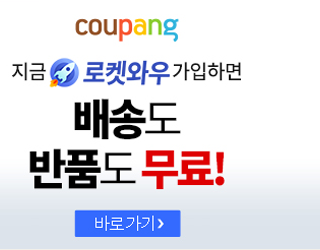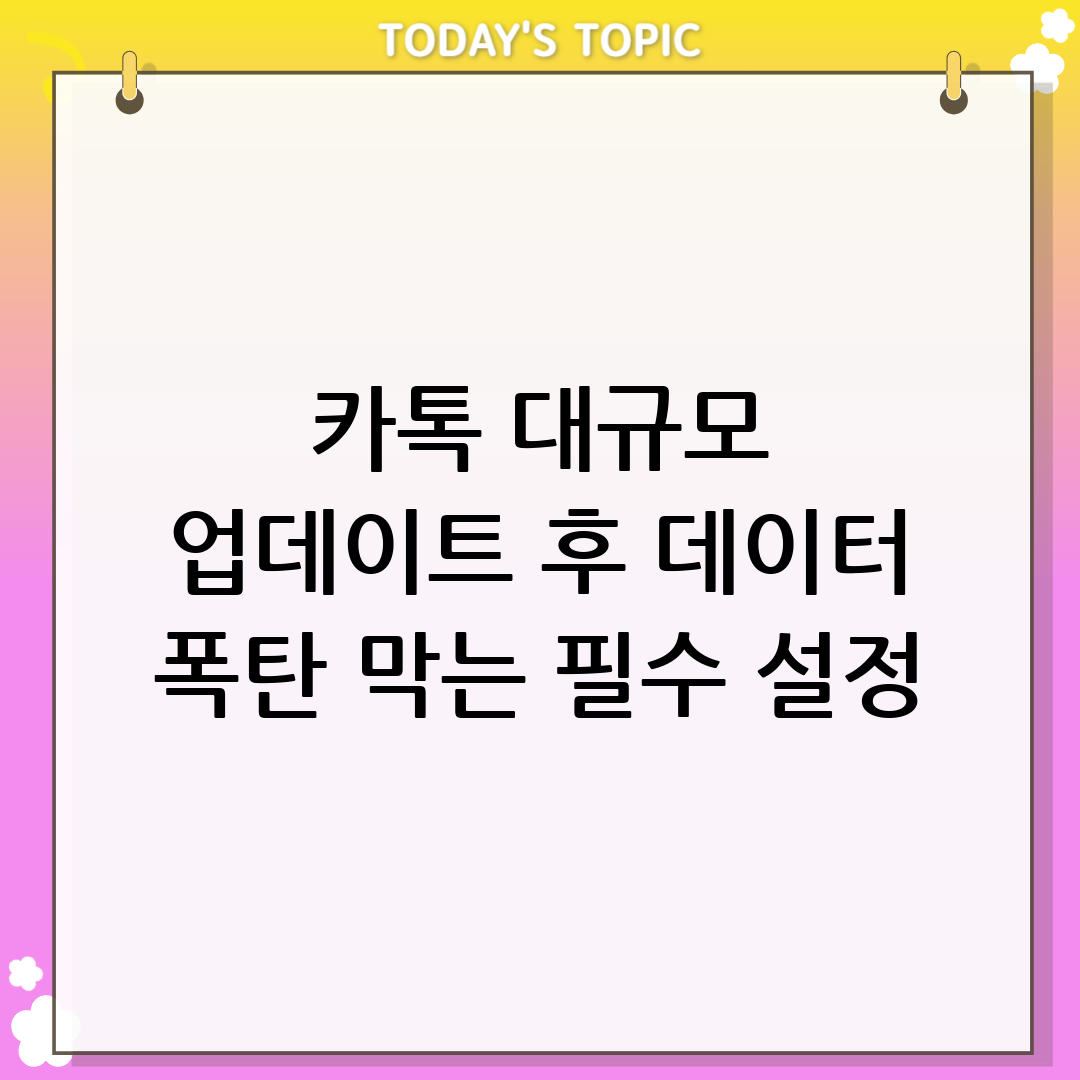※이 게시물은 쿠팡 파트너스 활동의 일환으로 일정 수수료를 제공받습니다.
안녕하세요 효연입니다. 🙋♀️ 최근 카카오톡의 대대적인 업데이트 이후, 많은 분들이 예전과 달라진 인터페이스와 기능 때문에 불편함을 호소하고 계십니다. 실제로 2025년 들어 ‘카카오톡 자동업데이트 끄기’ 검색량이 폭증하며 사용자들의 불만이 얼마나 큰지 알 수 있었는데요. 자동 업데이트는 최신 보안을 유지하고 새로운 기능을 빠르게 접할 수 있다는 장점이 있지만, 익숙했던 기능이 사라지거나 원치 않는 광고가 늘어나는 등 단점도 명확합니다. 😱 특히 와이파이가 없는 환경에서 대규모 업데이트가 진행되면 순식간에 데이터가 소모되어 요금 폭탄을 맞을 수도 있죠. 오늘 이 시간에는 불필요한 데이터 낭비와 스트레스를 막아줄 카카오톡 자동업데이트 끄기 방법을 아이폰과 안드로이드 기종별로 완벽하게 정리해 드리고, 데이터 절약 꿀팁과 업데이트 후 발생할 수 있는 오류 대처법까지 총정리해 드리겠습니다. 💡
😱 왜 모두가 카카오톡 자동 업데이트를 끄려고 할까?

최근 카카오톡은 단순한 메신저 앱을 넘어 소셜 미디어 플랫폼으로의 변화를 꾀하고 있습니다. 친구 탭이 인스타그램처럼 피드 형식으로 바뀌고, 오픈채팅이 ‘지금탭’이라는 이름으로 변경되며 숏폼 콘텐츠가 전면에 나서는 등 대대적인 개편이 있었죠. 하지만 이러한 변화가 모든 사용자에게 환영받는 것은 아닙니다.
오히려 많은 사용자들이 ‘예전 버전이 훨씬 직관적이고 편했다’고 말하며, 복잡해진 UI와 늘어난 광고에 피로감을 느끼고 있습니다. 업무용과 사생활의 경계가 모호해지고, 원치 않는 사생활 노출에 대한 우려도 커졌죠. 이런 상황에서 사용자의 동의 없이 강제로 진행되는 자동 업데이트는 불편함을 넘어 스트레스로 다가올 수 있습니다. 따라서 카카오톡 자동업데이트 끄기 설정은 이제 선택이 아닌 필수가 되어가고 있습니다. 내 스마트폰의 주도권을 되찾고, 원하는 기능만 골라 쓰는 현명한 사용자가 되기 위한 첫걸음입니다.

✅ 안드로이드(갤럭시) 완벽 가이드: 카카오톡 자동업데이트 끄기
안드로이드 스마트폰 사용자는 구글 플레이스토어를 통해 앱 업데이트를 제어할 수 있습니다. 전체 앱의 자동 업데이트를 한 번에 끄는 방법과, 카카오톡만 특정해서 끄는 두 가지 방법이 있으니 본인에게 맞는 방법을 선택하세요.
1. 카카오톡만 콕 집어 자동 업데이트 해제하기
다른 앱은 자동으로 업데이트되길 원하지만, 유독 카카오톡만 현재 버전을 유지하고 싶을 때 사용하는 방법입니다.
- 구글 플레이스토어 앱을 실행합니다.
- 상단 검색창에 ‘카카오톡’을 검색하여 앱 상세 페이지로 들어갑니다.
- 오른쪽 상단에 있는 점 3개(⋮) 메뉴 아이콘을 클릭합니다.
- 나타나는 메뉴에서 ‘자동 업데이트’ 항목의 체크박스를 해제합니다. 🎯
이렇게 설정하면 다른 앱은 평소처럼 자동 업데이트되지만, 카카오톡은 사용자가 직접 업데이트 버튼을 누르기 전까지 현재 버전을 그대로 유지하게 됩니다.
2. 모든 앱 자동 업데이트 한 번에 해제하기 (데이터 절약 효과 UP)
카카오톡뿐만 아니라 모든 앱의 자동 업데이트를 막아 데이터 사용량을 전반적으로 줄이고 싶을 때 유용한 설정입니다.
- 구글 플레이스토어 앱을 실행합니다.
- 우측 상단의 본인 프로필 아이콘을 클릭합니다.
- ‘설정’ 메뉴로 들어갑니다.
- ‘네트워크 환경설정’을 누른 뒤 ‘앱 자동 업데이트’를 선택합니다.
- 옵션 중 ‘앱 자동 업데이트 안 함’을 선택하고 ‘완료’를 누릅니다. ✨
꿀팁: 만약 보안 업데이트는 놓치고 싶지 않지만 데이터는 아끼고 싶다면, 같은 메뉴에서 ‘Wi-Fi에서만’ 옵션을 선택하는 것도 좋은 방법입니다. 이렇게 하면 모바일 데이터는 전혀 사용하지 않고 Wi-Fi에 연결되었을 때만 자동으로 업데이트가 진행됩니다.
📱 아이폰(iOS) 사용자를 위한 초간단 카카오톡 자동업데이트 끄기
아이폰 사용자는 ‘설정’ 앱을 통해 매우 간단하게 자동 업데이트 기능을 제어할 수 있습니다. 다만, 안드로이드와 달리 아이폰은 특정 앱만 골라서 자동 업데이트를 막는 기능은 제공하지 않으며, 모든 앱에 일괄적으로 적용된다는 점을 기억해야 합니다.
- 홈 화면에서 ‘설정’ 앱을 실행합니다.
- 아래로 스크롤하여 ‘App Store’ 메뉴를 찾아 선택합니다.
- ‘자동 다운로드’ 섹션에 있는 ‘앱 업데이트’ 항목의 토글 스위치를 왼쪽으로 밀어 비활성화(OFF)합니다. 🟢 -> ⚪️
이것만으로 아이폰의 모든 앱 자동 업데이트가 중지됩니다. 이제부터는 사용자가 원할 때 App Store에 직접 들어가 수동으로 업데이트를 진행해야 합니다.
데이터 절약 심화 팁: ‘App Store’ 설정 화면에서 ‘셀룰러 데이터’ 항목의 ‘자동 다운로드’를 비활성화하면 Wi-Fi가 아닐 때 앱이나 업데이트 파일이 다운로드되는 것을 막아 소중한 데이터를 더욱 효과적으로 아낄 수 있습니다.
📊 자동 업데이트 설정별 장단점 비교 분석
어떤 설정을 선택해야 할지 고민되시나요? 아래 표를 통해 각 설정의 장단점을 한눈에 비교하고 자신에게 가장 적합한 방법을 찾아보세요.
| 설정 방식 | 장점 👍 | 단점 👎 | 추천 사용자 |
|---|---|---|---|
| 자동 업데이트 켜기 | 최신 기능 즉시 사용, 보안 패치 자동 적용, 편리함 | 원치 않는 UI 변경, 데이터 과다 소모, 업데이트 후 버그 발생 위험 | 최신 기능에 민감하고 앱 관리에 신경 쓰고 싶지 않은 사용자 |
| Wi-Fi에서만 업데이트 | 데이터 절약, 보안 업데이트 유지, 편리함과 절약의 균형 | Wi-Fi 환경이 아닐 경우 업데이트 지연 | 데이터 요금은 아끼면서 보안은 챙기고 싶은 합리적인 사용자 |
| 자동 업데이트 끄기 | 데이터 완벽 제어, 익숙한 UI 유지, 업데이트 버그 회피 가능 | 보안에 취약해질 수 있음, 수동 관리의 번거로움, 신기능 사용 지연 | 특정 앱의 구버전을 선호하거나 데이터 사용에 매우 민감한 사용자 |
⚠️ 자동 업데이트 해제 후 반드시 기억해야 할 것들
카카오톡 자동업데이트 끄기 설정으로 당장의 불편함은 해결했지만, 장기적으로는 몇 가지 주의할 점이 있습니다. 가장 중요한 것은 바로 ‘보안’ 문제입니다. 앱 업데이트에는 새로운 기능 추가뿐만 아니라, 해킹이나 악성코드로부터 사용자를 보호하기 위한 중요한 보안 패치가 포함되는 경우가 많습니다. 자동 업데이트를 꺼두면 이러한 보안 위협에 노출될 가능성이 커질 수 있습니다.
따라서 자동 업데이트를 해제했다면, 최소한 한 달에 한두 번은 직접 플레이스토어나 앱스토어에 방문하여 업데이트 내역을 확인하고, 중요한 보안 업데이트는 수동으로 진행해주는 습관을 들이는 것이 안전합니다. 카카오톡 공지사항을 주기적으로 확인하여 안정성이 검증된 버전을 확인한 후 업데이트하는 것도 좋은 방법입니다.
🙋♀️ 카카오톡 자동 업데이트 관련 자주 묻는 질문 (FAQ)
Q1: 자동 업데이트를 끄면 기존 대화 내용이나 사진이 사라지나요?
A: 전혀 그렇지 않습니다. 자동 업데이트 설정 변경은 앱의 버전을 제어하는 것일 뿐, 기존에 저장된 채팅 기록이나 미디어 파일에는 아무런 영향을 주지 않습니다. 데이터는 안전하게 보존됩니다.

Q2: 수동 업데이트는 어떻게 하나요?
A: 안드로이드는 플레이스토어에서, 아이폰은 앱스토어에서 ‘카카오톡’을 검색한 후, ‘업데이트’ 버튼이 활성화되어 있다면 눌러서 진행할 수 있습니다. ‘업데이트’ 버튼 대신 ‘열기’ 버튼만 보인다면 이미 최신 버전을 사용 중이라는 의미입니다.
Q3: 업데이트 알림만 받고, 설치는 제가 직접 하고 싶어요. 가능한가요?
A: 아쉽게도 대부분의 앱 마켓은 ‘알림만 받기’ 옵션을 별도로 제공하지 않습니다. 자동 업데이트를 끄면, 앱 마켓의 ‘업데이트 필요 목록’에 표시되는 방식으로 새로운 업데이트를 확인할 수 있습니다.
Q4: 자동 업데이트를 껐는데도 업데이트가 될 때가 있어요. 왜 그런가요?
A: 매우 드물지만, 시스템 안정성이나 보안에 치명적인 이슈가 있을 경우 구글이나 애플 정책에 따라 강제 업데이트가 진행될 수 있습니다. 또는 사용자가 모르는 사이에 설정이 다시 변경되었을 수 있으니 주기적으로 확인하는 것이 좋습니다.
Q5: 업데이트 후 앱이 자꾸 꺼지거나 메시지 전송이 안 돼요. 어떻게 하죠?
A: 업데이트 후 오류가 발생했다면 [설정] > [애플리케이션] > [카카오톡] > [저장공간]으로 이동하여 ‘캐시 삭제’를 먼저 시도해 보세요. 그래도 해결되지 않으면 스마트폰을 재부팅하거나, 최후의 수단으로 앱을 삭제 후 재설치하는 방법이 있습니다. (단, 재설치 전 반드시 대화 내용을 백업해야 합니다!)
🎉 마무리하며
오늘은 많은 분들이 불편을 겪고 계신 카카오톡 자동업데이트 끄기 방법에 대해 자세히 알아보았습니다. 작은 설정 하나만으로도 원치 않는 변화와 데이터 낭비를 막고, 내가 원하는 방식으로 스마트폰을 사용할 수 있습니다. 물론 보안을 위해 주기적인 수동 업데이트 확인이 필요하다는 점도 잊지 마세요. 이 글을 통해 더 이상 갑작스러운 업데이트로 스트레스받지 않고 쾌적한 카카오톡 라이프를 즐기시길 바랍니다.
카카오톡 자동업데이트 끄기 설정을 통해 절약한 데이터와 시간으로 더 스마트한 혜택을 누려보시는 건 어떨까요? 아래 링크를 통해 나에게 맞는 정부 지원금이나 혜택을 확인해 보세요!